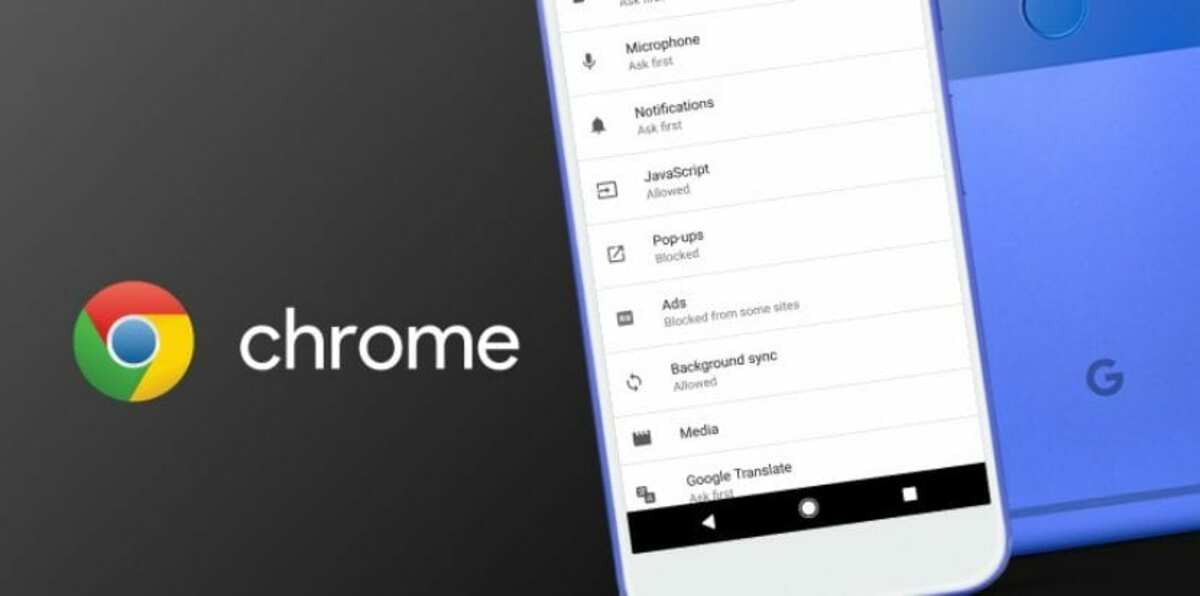
Google hat im Laufe der Zeit die Spracherkennung durch Google Assistant eliminiert, ein ziemlich vollständiger Assistent, der in verschiedenen Umgebungen funktioniert. Der Google-Assistent greift ebenfalls vollständig in Google Chrome ein, allerdings auf experimentelle Weise, und kann in Flags aktiviert werden.
Es gibt mehrere Sprachen, die von Google Assistant erkannt werden können. Um alles zu aktivieren, wird ein notwendiger Befehl ausgeführt und besonders wichtig, wenn Sie diese Funktion nutzen möchten. Dank des Assistenten können wir viele Dinge tun, nur mit unserer Stimme und ohne etwas in die Suchleiste einzugeben.
So aktivieren Sie Google Assistant in Google Chrome
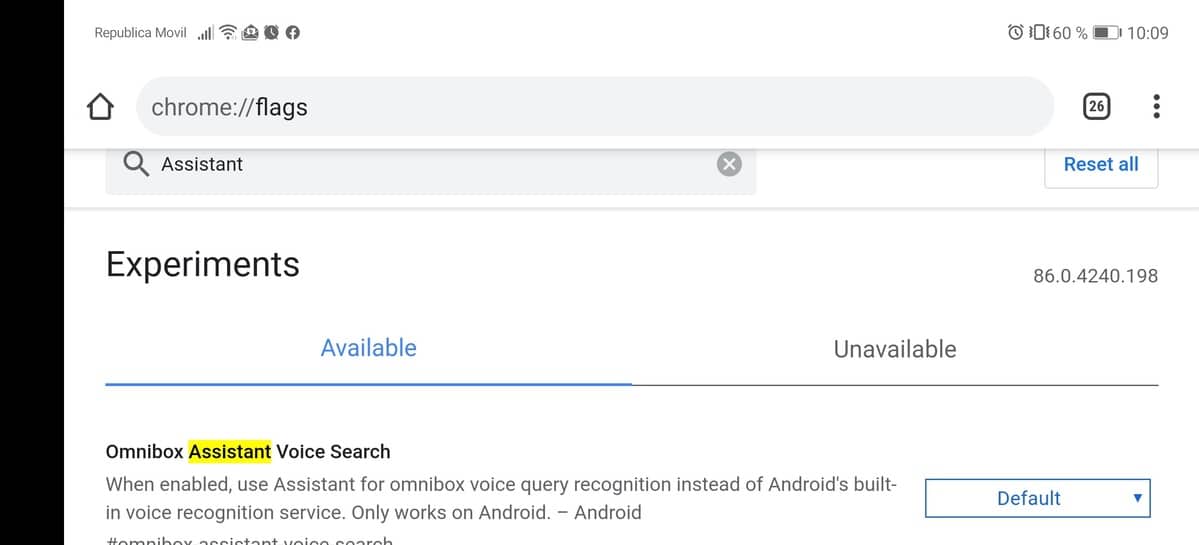
Um Google Assistant in Google Chrome zu aktivieren, müssen Sie auf Flags zugreifen, die bekannten versteckten Optionen, die so viele Extras hinzufügen, um den Webbrowser zu nutzen. Die beliebte Anwendung profitiert von vielen Dingen dank der Dienstprogramme, die von Ingenieuren hinzugefügt wurden, die ständig an Verbesserungen arbeiten.
Wenn Sie Google Chrome als Standardbrowser verwenden, verfügen Sie über eines der aktuellsten Tools des Google-Teams, das bereits in Version 87 stabil ist. Der Assistent ist eine Funktion, die Ihnen hilft, wenn Sie ihn nicht häufig verwendet haben in Ihrem täglichen Leben bemerkenswert in allem, was Sie suchen möchten.
So aktivieren Sie Google Assistant in Chrome Sie müssen Folgendes tun:
- Öffnen Sie die Google Chrome-Anwendung. Wenn Sie sie nicht haben, laden Sie die App aus dem Play Store oder Aurora Store herunter, wenn Sie Huawei / Honor haben. Oben haben Sie den Browser heruntergeladen
- Einmal gestartet, schreiben Sie in die Web-Adressleiste «chrome: // flags
- Suchen Sie nun in der Flags-Suchmaschine nach dem Wort "Assistent" und es wird "Omnibox Assistant Voice Search" angezeigt. Klicken Sie in der Standardeinstellung auf "Aktiviert" und starten Sie den Browser neu
- Wenn Sie jetzt suchen, sehen Sie ein Google Assistant-Sprachsuchfeld in einer wichtigen Größe. Dies hilft uns bei der Suche nach etwas mit unserer eigenen Stimme
Sobald die Option aktiviert ist, gehen Sie zur Adresse von Google.com und wann Sie sie verwenden möchten Die Suchmaschine wird enorme Hilfe von Google Assistant erhalten. Obwohl es sich um eine experimentelle Funktion handelt, ist sie ziemlich verfeinert und kann sowohl auf Android als auch auf dem Desktop verwendet werden, da sie viele identische Funktionen haben.
